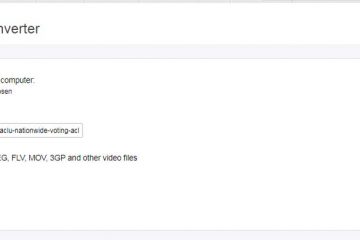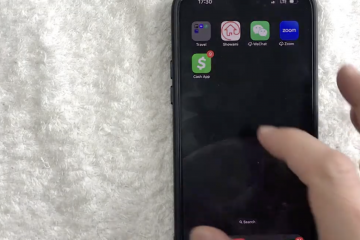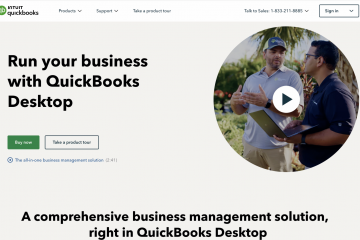Roblox est l’une des plateformes de jeux les plus populaires au monde, permettant aux joueurs de créer, partager et jouer à des millions de jeux gratuitement. Si vous êtes nouveau sur la plateforme et que vous vous demandez comment télécharger Roblox sur PC, ce guide explique chaque étape que vous devez suivre.
Vous pouvez installer Roblox directement depuis son site officiel ou via le Microsoft Store, et les deux méthodes fonctionnent de manière transparente sur Windows 10 et Windows 11.
Vérifiez la configuration système requise
Avant l’installation, assurez-vous que votre ordinateur répond à la configuration système de base requise pour Roblox Player. Le jeu est léger et fonctionne sur la plupart des PC modernes.
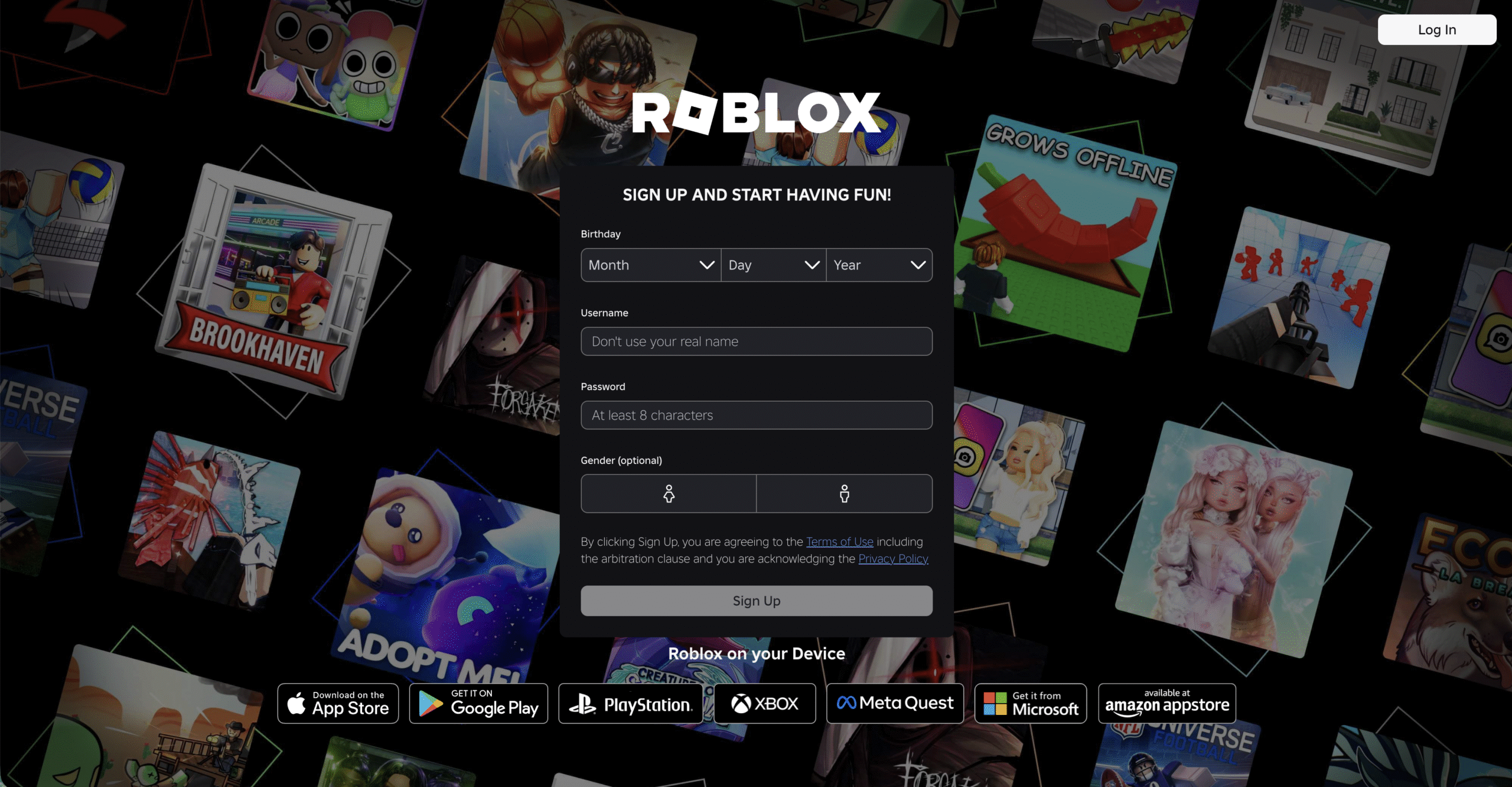
Exigences minimales :
Système d’exploitation : Windows 7 ou plus récent
Processeur : Intel Core i5 ou équivalent
RAM : 4 Go ou plus
Graphiques : GPU compatible DirectX 10
Stockage : 20 Mo d’espace libre
Internet : connexion haut débit recommandée
Étape 1 : Créer un compte Roblox
Pour jouer à Roblox sur votre PC, vous avez besoin d’un compte Roblox. Accédez à roblox.com et cliquez sur S’inscrire en bas.
Remplissez vos informations, notamment un nom d’utilisateur, un mot de passe et une date de naissance. Vous pouvez également vous inscrire en utilisant votre compte Facebook existant. Après avoir rempli le formulaire, cliquez à nouveau sur S’inscrire et confirmez que vous n’êtes pas un robot.
Votre nouveau compte vous permet d’accéder à Roblox sur PC, mobile et console avec les mêmes informations de connexion.
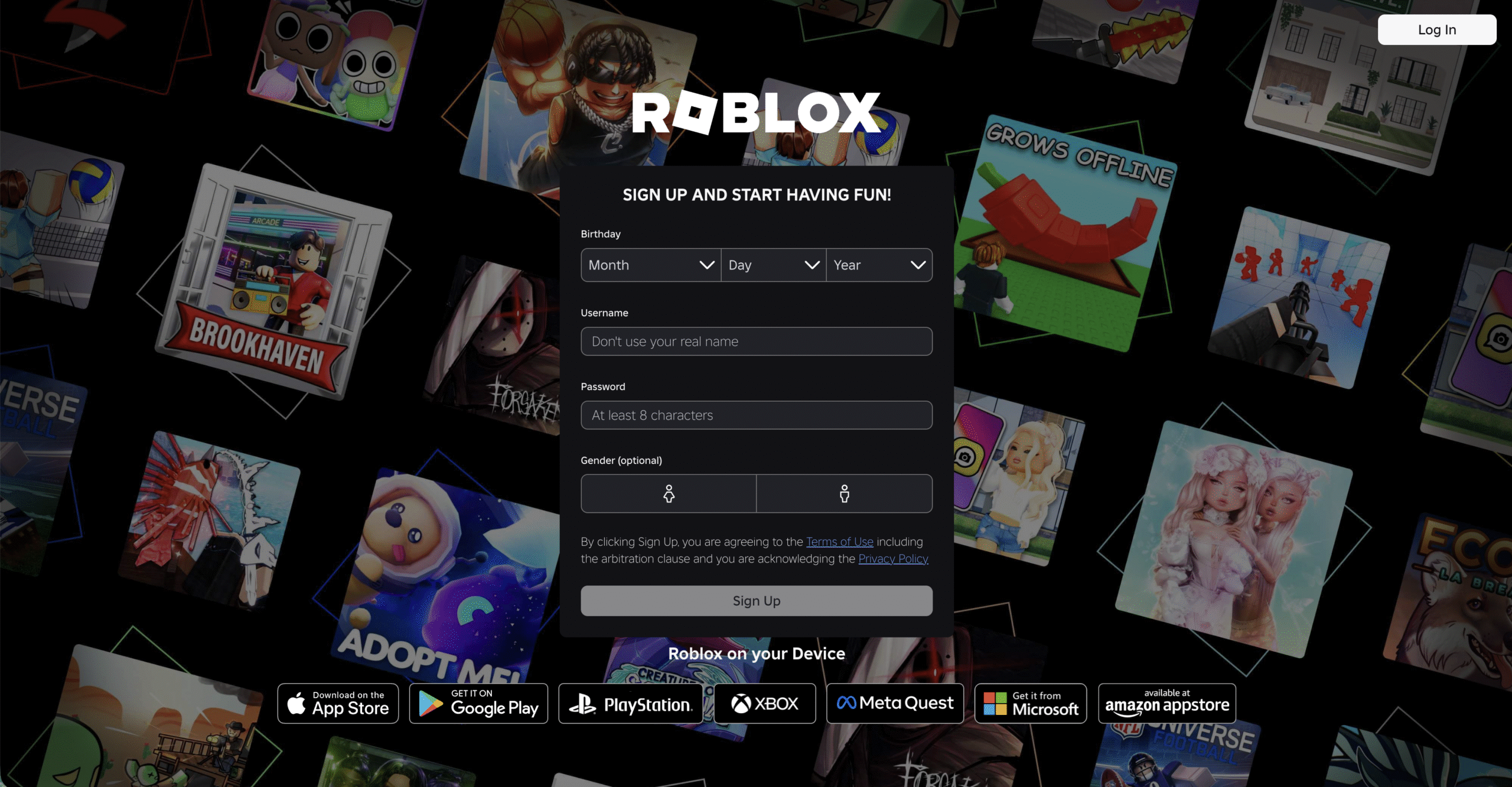
Étape 2 : Téléchargez Roblox Player depuis le site Web officiel
Une fois votre compte prêt, connectez-vous à roblox.com à l’aide de votre navigateur (Edge, Chrome ou Firefox). Choisissez n’importe quel jeu et cliquez sur le bouton Jouer. Cela déclenche automatiquement le téléchargement de Roblox Player.
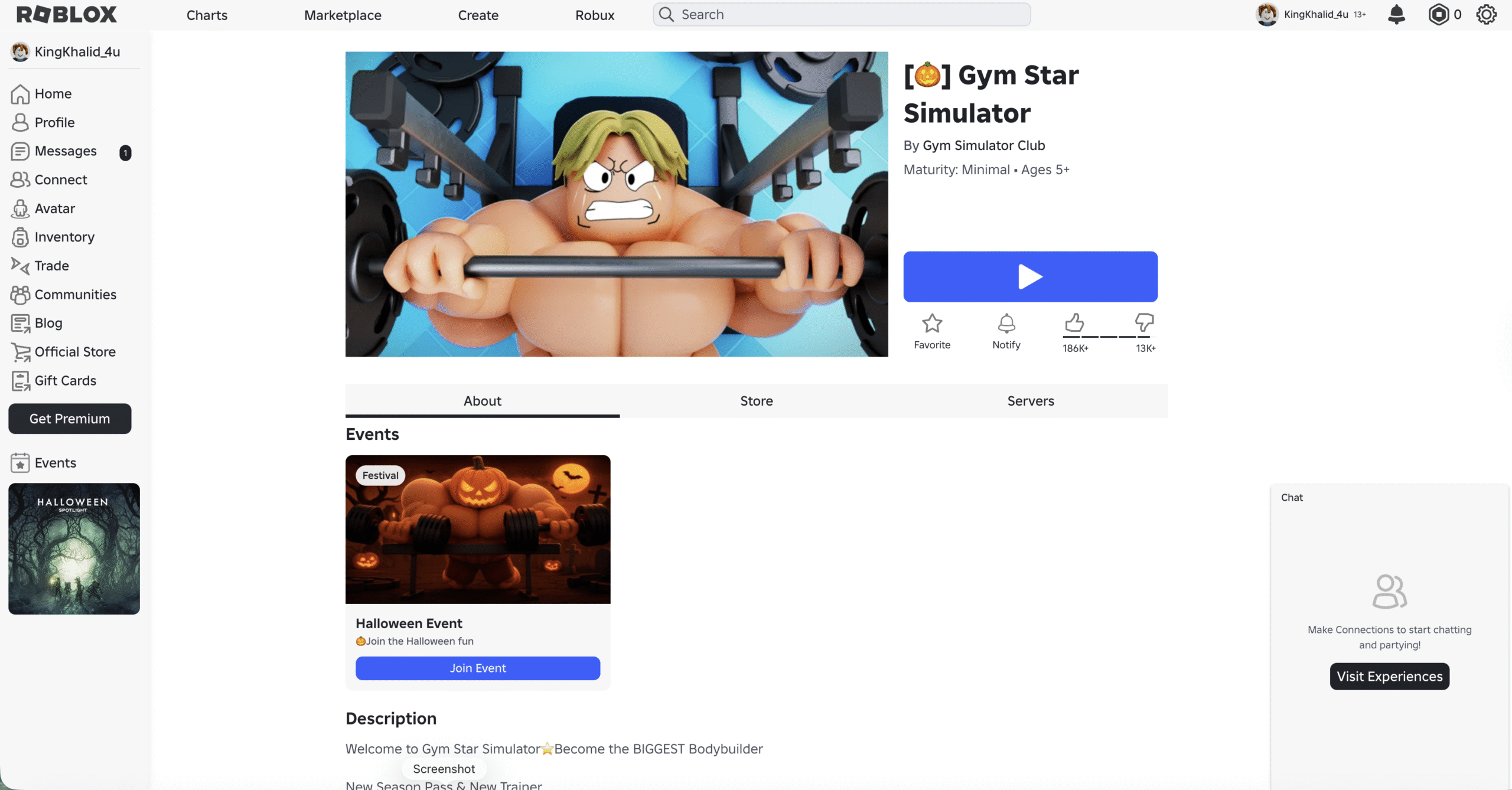
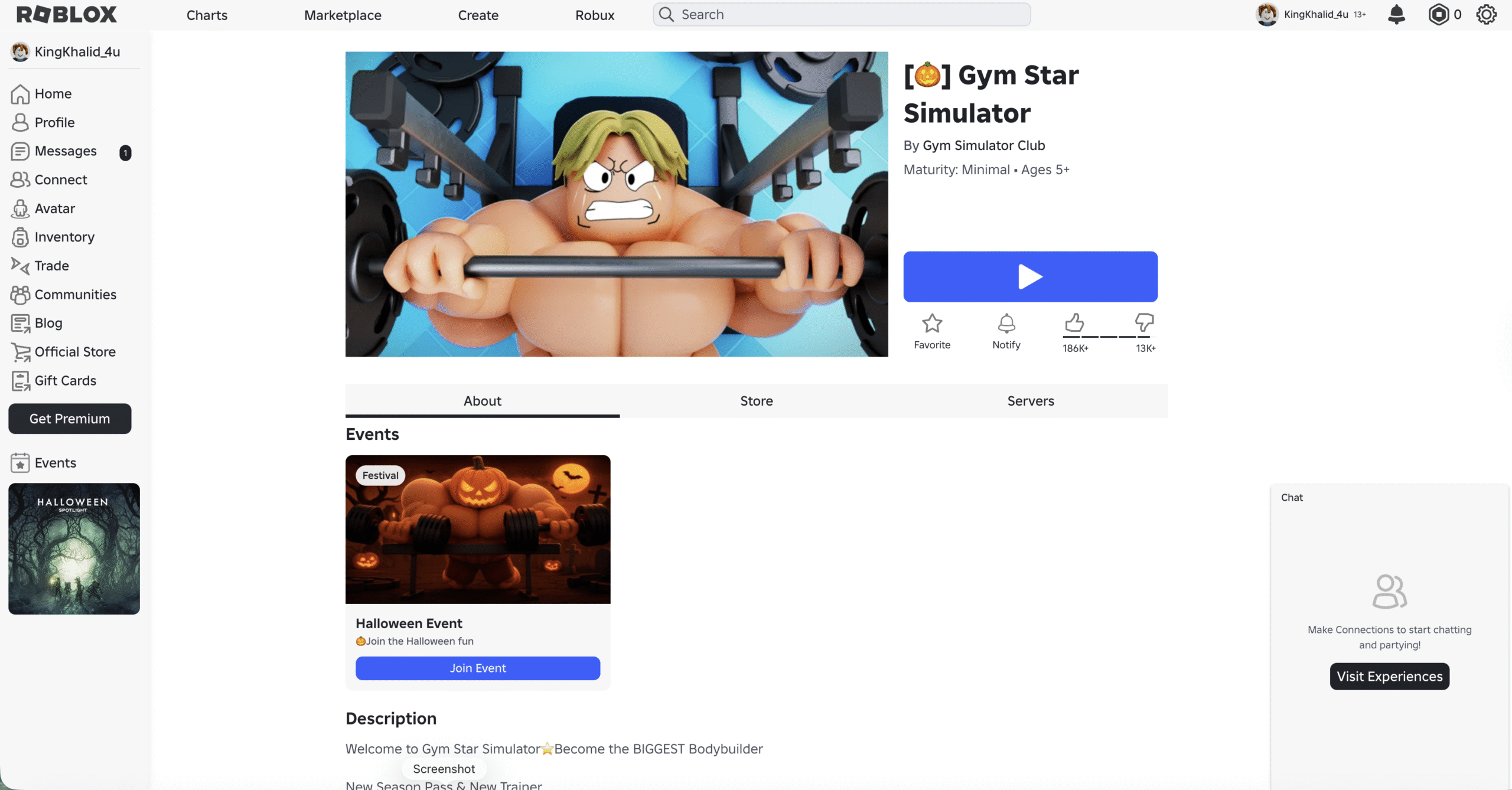
Localisez le fichier d’installation nommé RobloxPlayerLauncher.exe dans votre dossier Téléchargements. Double- exécuter le programme d’installation et suivez les instructions à l’écran. Roblox installera automatiquement la dernière version.
Une fois l’installation terminée, Roblox Player s’ouvrira automatiquement, prêt à être connecté.
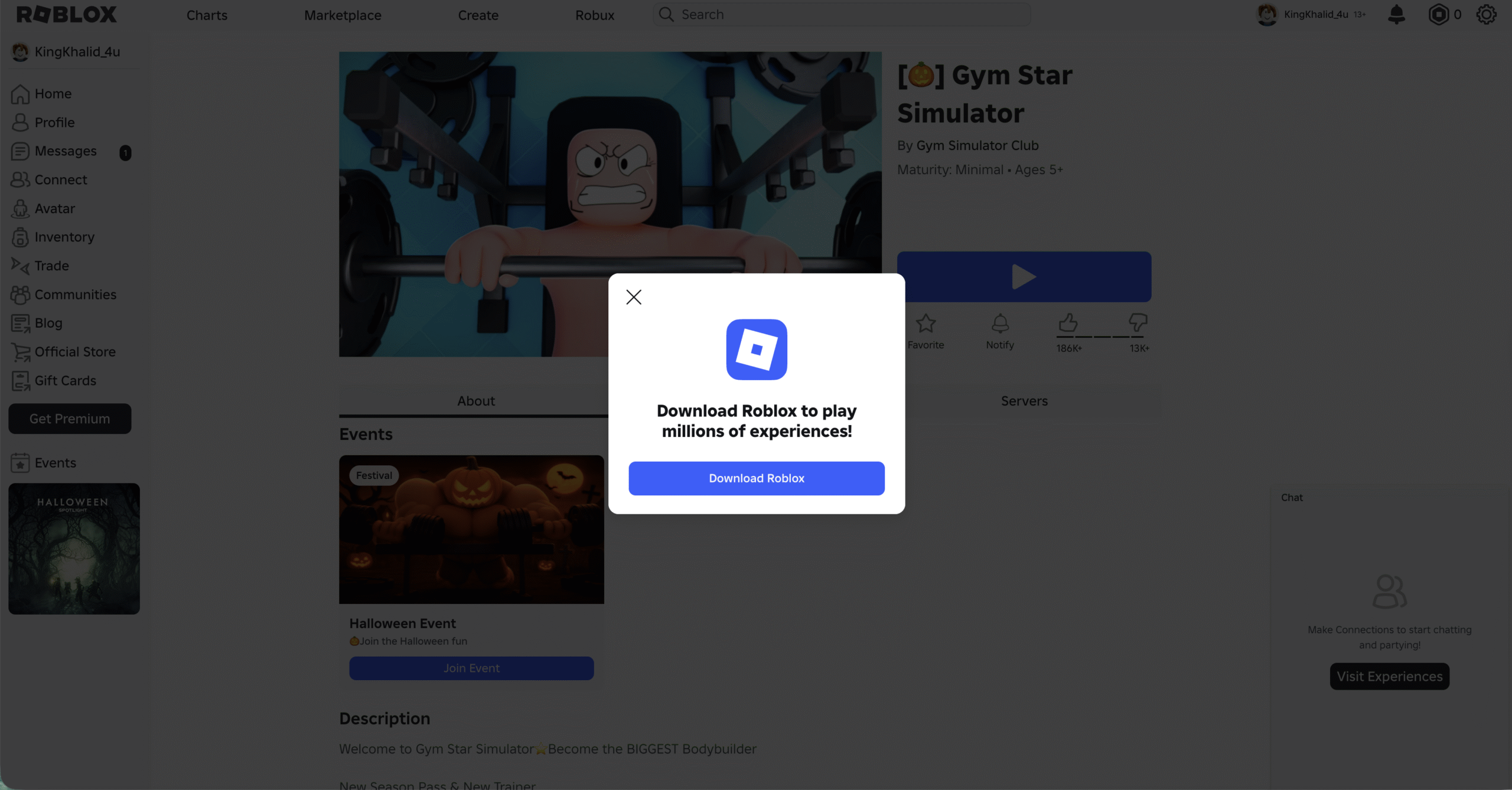
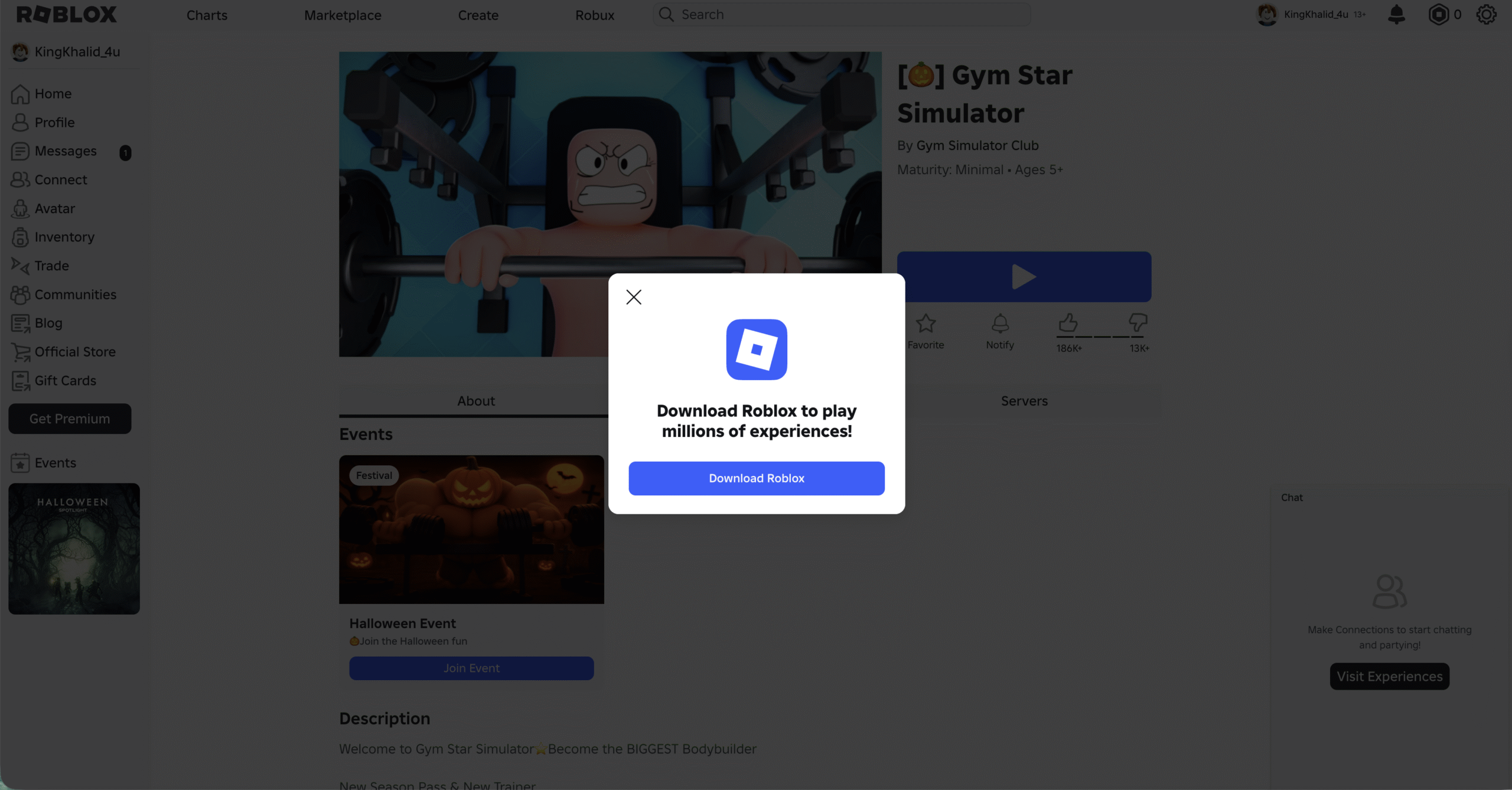
Étape 3 : Installer Roblox depuis le Microsoft Store (Alternative)
Si vous préférez, vous pouvez également télécharger Roblox sur PC depuis le MicrosoftStore. Ouvrez l’application Microsoft Store, recherchez « Roblox » et cliquez sur Obtenir.
La version Microsoft Store est pratique mais peut recevoir des mises à jour plus tard que la version du site Web. Pour de meilleures performances, le programme d’installation officiel est toujours recommandé.
Étape 4 : Connectez-vous et lancez Roblox
Après l’installation, ouvrez Roblox Player depuis votre bureau ou le menu Démarrer. Connectez-vous avec les identifiants de votre compte Roblox.
Vous atterrirez sur le tableau de bord principal, où vous pourrez parcourir les expériences proposées, rejoindre des amis ou jouer immédiatement à des titres tendance.
Étape 5 : Personnalisez votre avatar
Votre avatar vous représente dans chaque expérience Roblox. Dans le menu supérieur, cliquez sur Avatar et ajustez les vêtements, les accessoires et l’apparence de votre personnage.
Vous pouvez utiliser des articles gratuits du catalogue Roblox ou acheter des options premium avec Robux pour un look unique.
Étape 6 : Commencez à jouer aux jeux Roblox
Cliquez sur l’onglet Jeux dans Roblox Player pour explorer des milliers de titres dans tous les genres, de l’aventure à la course. simulateurs de jeux de rôle et de magnat.
Sélectionnez un jeu et appuyez sur Play. Roblox chargera l’expérience dans une fenêtre séparée. Si vous êtes invité à installer les mises à jour, autorisez-les pour obtenir les meilleures performances.
Dépannage de l’installation de Roblox sous Windows
Si Roblox ne s’installe pas correctement ou plante lors du lancement, essayez ces correctifs :
Redémarrez votre PC et réinstallez Roblox Player. Assurez-vous que votre connexion Internet est stable et non restreinte par des pare-feu. Mettez à jour vos pilotes graphiques à partir du site Web NVIDIA, AMD ou Intel. Désactivez temporairement le logiciel antivirus s’il bloque le programme d’installation. Effacez les fichiers temporaires à l’aide du nettoyage de disque avant de les réinstaller.
Conseils pour un gameplay fluide de Roblox
Gardez Roblox Player à jour : il s’actualise automatiquement après chaque session. Réduisez la qualité graphique dans les paramètres si votre système est en retard. Utilisez une connexion Ethernet filaire pour une meilleure stabilité que le Wi-Fi. Fermez les programmes en arrière-plan comme les navigateurs ou les mises à jour avant de lancer Roblox. Explorez la section communauté pour en savoir plus sur les nouveaux jeux et mises à jour.
Résumé
Créez un compte Roblox sur roblox.com. Téléchargez Roblox Player depuis le site officiel ou le Microsoft Store. Installez et connectez-vous à l’aide des informations d’identification de votre compte. Personnalisez votre avatar et explorez les jeux Roblox. Mettez à jour les pilotes ou réinstallez-les si vous rencontrez des problèmes de performances.
Conclusion
Vous savez maintenant exactement comment télécharger Roblox sur PC et commencer à jouer instantanément. Le processus d’installation est rapide, que vous utilisiez le site Web officiel de Roblox ou le Microsoft Store.
Au moment de la rédaction, Roblox reste gratuit pour jouer sur les PC Windows et continue d’élargir sa collection massive de jeux créés par les utilisateurs. Installez-le dès aujourd’hui, personnalisez votre avatar et plongez dans d’innombrables aventures virtuelles.